Mi a Windows 10 rendszergazdai eszközök?
A Windows 10 rendszergazdai eszközök vagy “Adminisztrációs eszközök” számos fejlett eszköz gyűjtőneve, és valószínűleg az egyik legpraktikusabb funkció minden informatikai rendszergazda számára. Lehetővé teszi az admin számára az operációs rendszer számos paraméterének kezelését a gyors hibaelhárítás érdekében.
A leggyakrabban használt Windows 10 admin eszközök közül néhány a következő:
- Meghajtók töredezettségmentesítése és optimalizálása – A lemez töredezettsége akkor következik be, amikor egy fájl darabokra esik szét, hogy elférjen a lemezen. Mivel a fájlokat folyamatosan írják, törlik és átméretezik, a töredezettség természetes jelenség. Míg a Windows rendszeresen automatikusan defragmentálja a meghajtókat, ez az eszköz lehetővé teszi az admin számára, hogy manuálisan kezdeményezze a folyamatot.
- Diszktisztítás – Eléggé magától értetődő, lehetővé teszi az admin számára az ideiglenes régi fájlok, régi naplók eltávolítását, a Recycle Bin kiürítését és a felesleges Windows Update fájlok törlését. A megtelt merevlemez a rendszer lassulásának egyik fő oka, ezért a lemeztisztításnak rendszeres tevékenységnek kell lennie.
- Nyomtatáskezelés – A nyomtatóproblémák az egyik leggyakoribb probléma, amellyel egy IT-adminisztrátornak szembe kell néznie. Ez az eszköz lehetővé teszi az admin számára a rendszerhez kapcsolódó nyomtatók kezelését.
- Windows Memory Diagnostic – Ez az eszköz lehetővé teszi az admin számára, hogy ellenőrizze a rendszer telepített RAM memóriájának hibáit.
- Szolgáltatások – Ezzel a Windows 10 admin eszközzel a háttérben futó összes rendszerszolgáltatást lehet kezelni.
- Rendszer konfiguráció – Ez lehetővé teszi az admin számára, hogy kezelje a rendszer indítási folyamatát. A rendszer indításakor több alkalmazás is elindul, és a túl sok együttesen indított alkalmazás a rendszerindítási folyamatot a végtelenségig meghosszabbíthatja. Ez az msconfig.exe néven is ismert eszköz megakadályozhatja az alkalmazások indítását a számítógép indításakor/újraindításakor.
- Eseménynéző – Ez az eszköz segítségével az adminisztrátor megtekintheti a Windows 10 alkalmazás- és rendszernaplóit.
- Windows tűzfal fokozott biztonsággal – Az adminisztrátor ezzel a funkcióval kezelheti a Windows beépített tűzfalát.
Hogyan lehet elérni az adminisztrátori eszközöket?
A Windows 10 adminisztrátori eszközeinek eléréséhez a Vezérlőpultról nyissa meg a ‘Vezérlőpult’-ot, lépjen a ‘Rendszer és biztonság’ részre, majd kattintson a ‘Felügyeleti eszközök’-re.
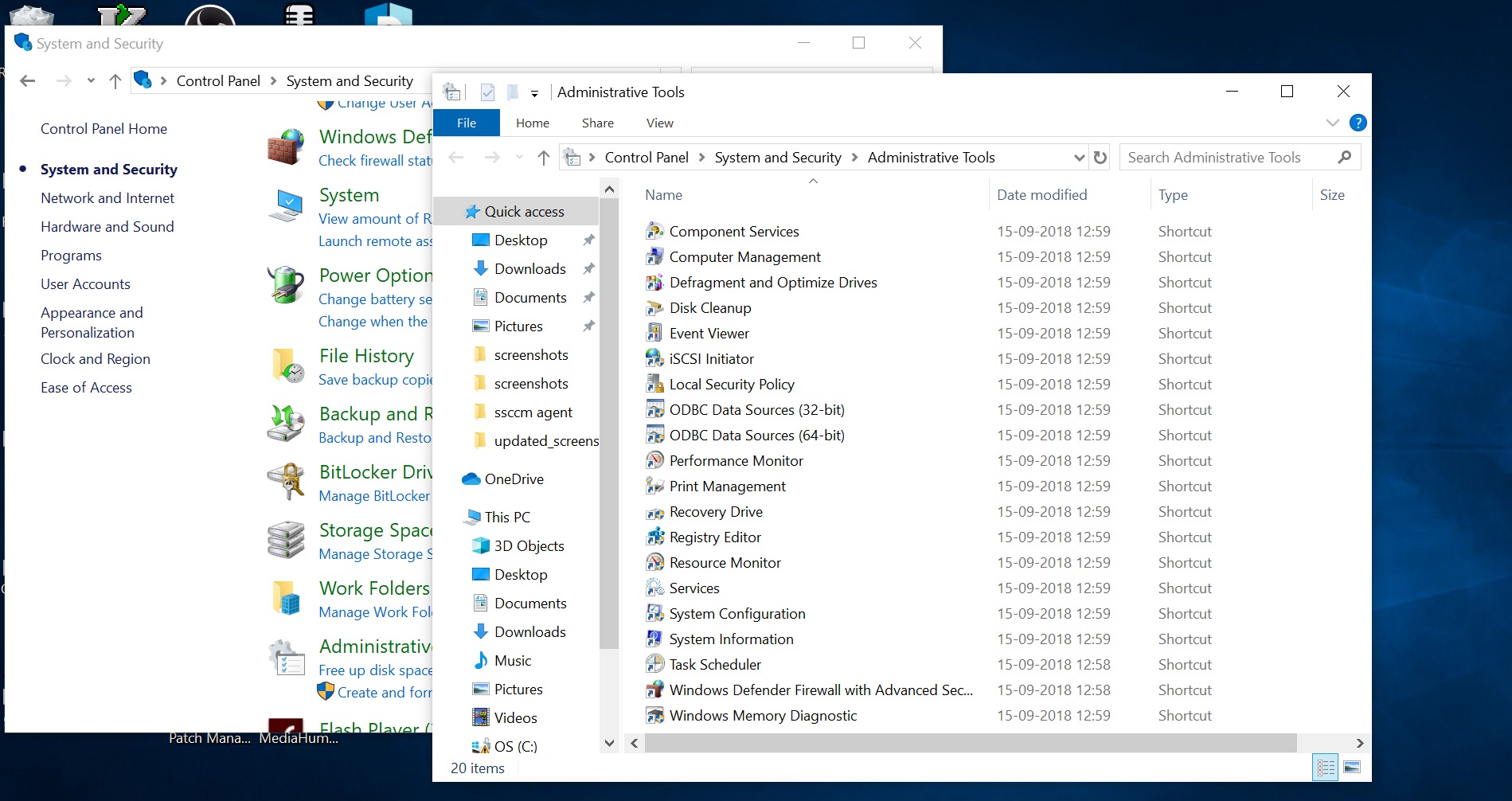
Az adminisztrációs eszközökhöz shell paranccsal való hozzáféréshez nyomja le a Win+R billentyűkombinációt a ‘Futtatás’ párbeszédpanel elindításához, és írja be a következő parancsot
shell:common administrative tools
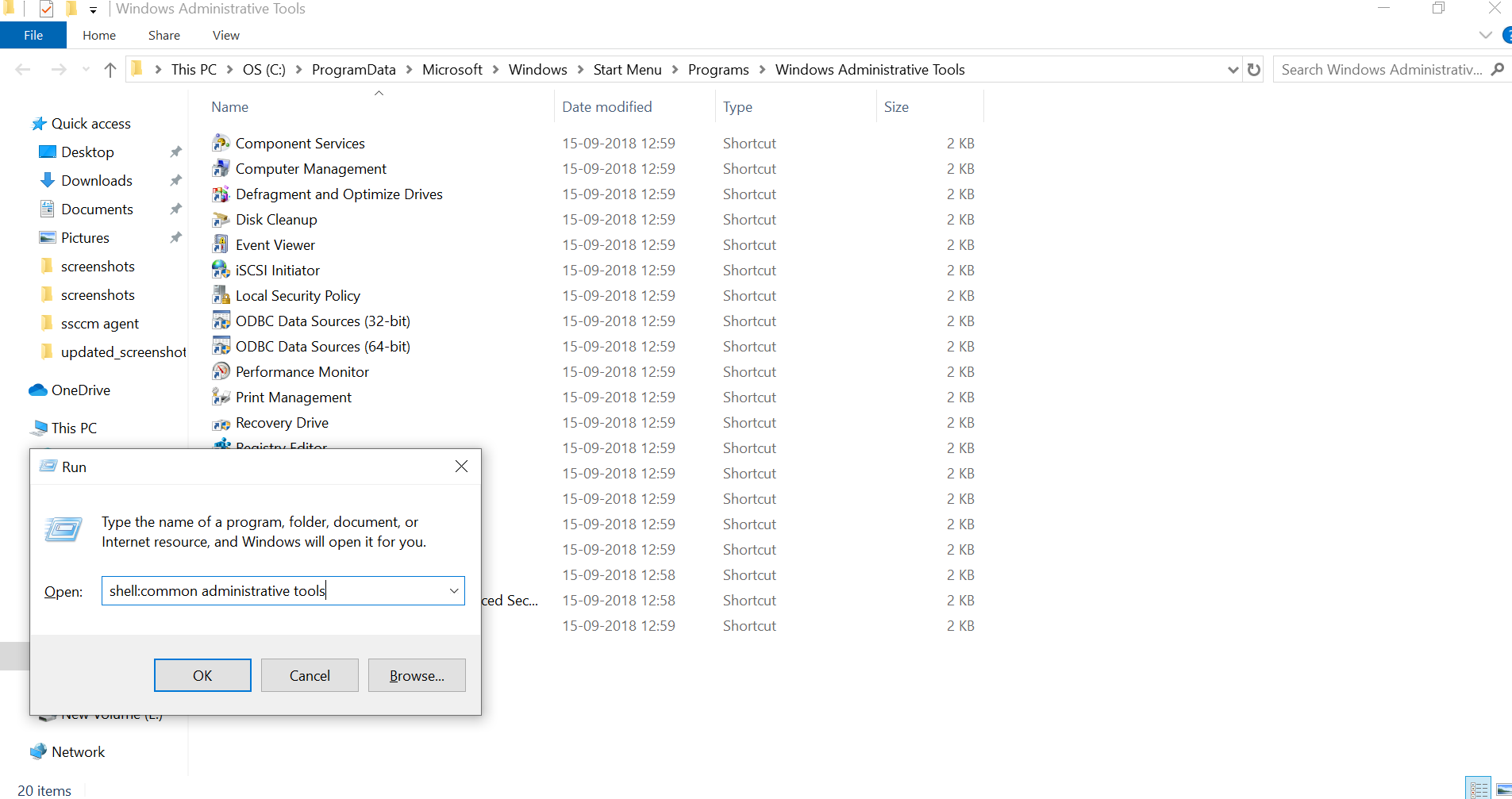
Most, hogy már ismerjük ezeket a speciális Windows 10 admin eszközöket és azok elérésének módját, nézzük, hogyan segíthet a Desktop Central MSP az admin eszközök speciális készletével elkerülni ezeket a felesleges lépéseket.
Desktop Central MSP Tools funkció
A Desktop Central MSP-t úgy terveztük, hogy az IT-adminisztrátorokat tartottuk szem előtt. Egy IT-adminisztrátor egyszerre több száz eszközt kezel. Ezen eszközök némelyike teljesen távoli telephelyen található. Most minden alkalommal, amikor egy végfelhasználónak bármilyen problémája van, az IT-adminisztrátornak vagy fizikailag jelen kell lennie az eszköz közelében a hibaelhárításhoz, vagy távolról kell csatlakoznia az eszközhöz RDP-n vagy bármely harmadik fél távoli hozzáférési eszközén keresztül a hibaelhárításhoz. Ezt a lépést követően a probléma diagnosztizálásához továbbra is hozzá kell férnie a Windows 10 rendszergazdai eszközök részéhez a fent említett két mód valamelyikén keresztül. Ez az egész folyamat jelentős mennyiségű időt és erőforrást emészthet fel bármely szervezet/MSP számára, és az adminisztrátor hibaelhárítási kérései végül felhalmozódnak.
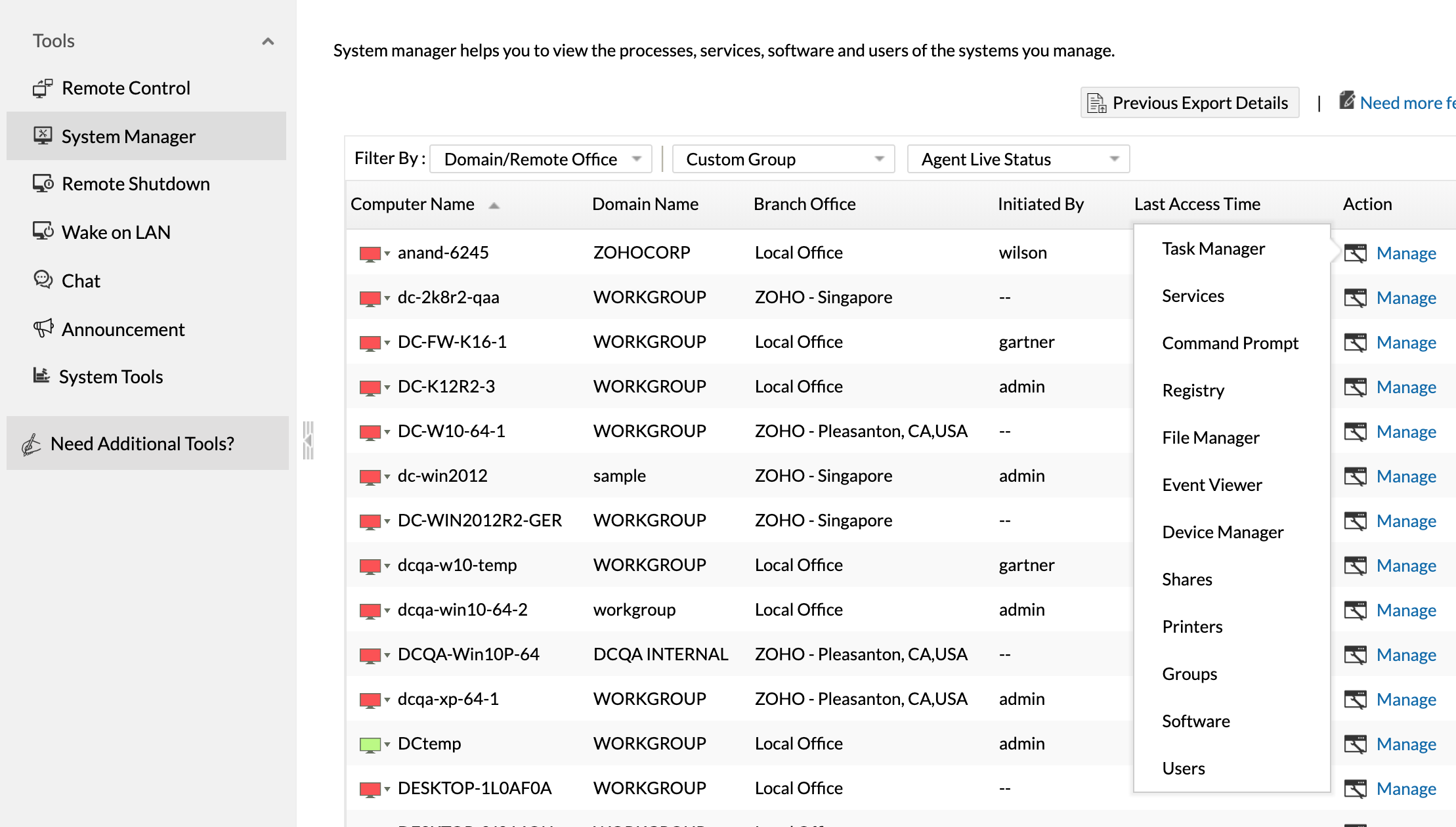
Azt követően, hogy boncolgattuk ezt a látszólag egyszerű problémát, amely túlórában hatalmas mennyiségű jegyhátralékot hozhat létre, és végül növelheti egy szervezet állásidejét, a Desktop Central MSP egy teljes funkciót hozott létre a Windows 10 admin eszközök köré. Ez a funkció, amely a könnyebb megértés érdekében egyértelműen “Eszközök”-nek lett elnevezve, az IT-adminisztrátor számára egyértelmű hozzáférést biztosít az ügyfél asztali gépéhez egy központi helyről. A Desktop Central MSP eszközei egy kattintással hozzáférést biztosítanak bármely végfelhasználó (akár távoli) Rendszerkezelőjéhez, Feladatkezelőjéhez, Szolgáltatásaihoz, Nyomtatójához, Parancssorához, Fájlkezelőjéhez, Nyilvántartásához, Eseménynézőjéhez stb. ami viszont minden eddiginél gyorsabb hibaelhárítást tesz lehetővé. A beépített távvezérlés, csevegés, videó/hanghívás, fájlátviteli képesség, a távvezérlésben beépített admin eszközök parancsikonjai mellett a nehéz és tartós problémák pillanatok alatt megoldhatók.
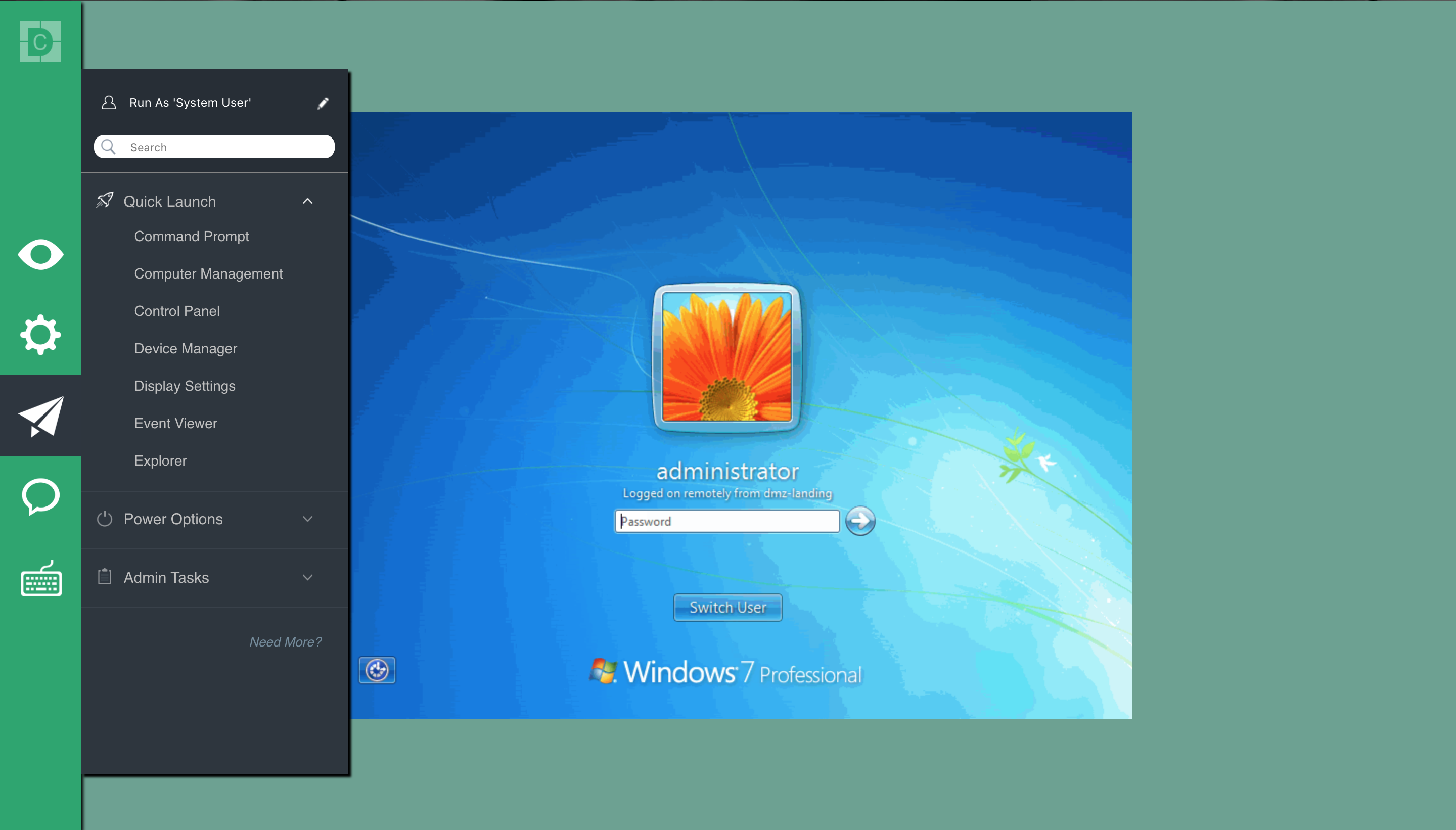
A Desktop Central MSP “Tools” funkciója lehetővé teszi a Wake-on-LAN, a távoli leállítás és a hálózati szintű bejelentések készítését is ugyanarról a felületről. Most lépjünk egy lépést hátra. Bármely tisztességes távoli hozzáférési eszköz (mint például a Splashtop, a Team viewer stb.) 500 dollártól 1500 dollárig terjedő összegbe kerül ugyanazokért a funkciókért és legfeljebb 5 felhasználóért. A Desktop Central MSP-nél az “Eszközök” csak egy funkció, csak egy funkció a tucatnyi más funkció közül (mint például a javításkezelés, szoftvertelepítés, eszközkezelés stb.), ami ugyanennyiért minden eddiginél könnyebbé teszi az IT-adminisztrátorok életét.